USB „Flash Drive“ arba išorinio HDD sujungimas su „ASUS“ maršrutizatoriumi. Visa prieiga prie maršrutizatoriaus prieigos prie failų

- 5009
- 1413
- Raul Becker
USB „Flash Drive“ arba išorinio HDD sujungimas su „ASUS“ maršrutizatoriumi. Visa prieiga prie maršrutizatoriaus prieigos prie failų
Dabar mes prijungsime USB diską arba išorinį standųjį diską prie „ASUS“ maršrutizatoriaus. Kam? Yra daugybė parinkčių, tačiau mes sukonfigūruosime bendrą prieigą prie failų šiame diske ir „DLNA Server“. Ankstesniame straipsnyje aš jums papasakojau, kodėl reikalingi USB jungtys „ASUS“ maršrutizatoriuose, ir šiame straipsnyje aš parodysiu, kaip naudoti „Flash“ diską, prijungtą prie maršrutizatoriaus, arba išorinį HDD, kad sukurtumėte tinklo diską, į kurį bus, į kurį bus Prieiga iš visų įrenginių, prijungtų prie maršrutizatoriaus.
Paaiškinsiu su pavyzdžiu: jūs turite „Asus“ maršrutizatorių su USB prievadu. Pavyzdžiui, ASUS RT-N18U (apsvarstykite tai su pavyzdžiu). Prijungiame USB „Flash Drive“ prie jo arba išorinį kietąjį diską, nustatome „SAMBA) tinklą ir iš visų įrenginių, prijungtų prie šio maršrutizatoriaus (per„ Wi-Fi “ar„ Cable “), gauname prieigą prie failų, kurie yra saugomi ant akumuliatoriaus Prijungtas prie maršrutizatoriaus.
Labai patogu keistis failais. Pvz., Galite nukopijuoti filmą iš kompiuterio, išjungti kompiuterį ir žiūrėti šį filmą iš televizoriaus, kuris yra prijungtas prie šio maršrutizatoriaus. Arba dar viena galimybė: jei naudojate failų krautuvą, įmontuotą į maršrutizatorių, tada visus failus, kuriuos maršrutizatorius atsisiunčia į prie jo prijungtą diską, bus galima įsigyti iš kompiuterių, televizorių ir net mobiliųjų įrenginių.
Prijunkite USB diską prie „ASUS“ maršrutizatoriaus
Pirmiausia turime vartoti USB „Flash Drive“ arba išorinį standųjį diską ir prisijungti prie „Asus“ maršrutizatoriaus USB jungtyje.

Jei maršrutizatoriuje yra keli USB prievadai, tada diską galima prijungti prie bet kurio. Turiu 3G modemą, prijungtą prie vieno, ir su antruoju disku.

Prisijungę galite pereiti prie bendros prieigos prie failų nustatymo. Sąžiningai, viskas jau sukonfigūruota iš karto. Ir jūsų įrenginiai jau gali pasiekti failus prijungtame diske. Todėl pirmiausia parodykime, kaip kompiuteryje, televizoriuje ir telefone („Android“) atidaryti diską, prijungtą prie maršrutizatoriaus.
Galite valdyti prijungtus diskus iš maršrutizatoriaus nustatymų. Pvz., Galite saugiai ištraukti diską.
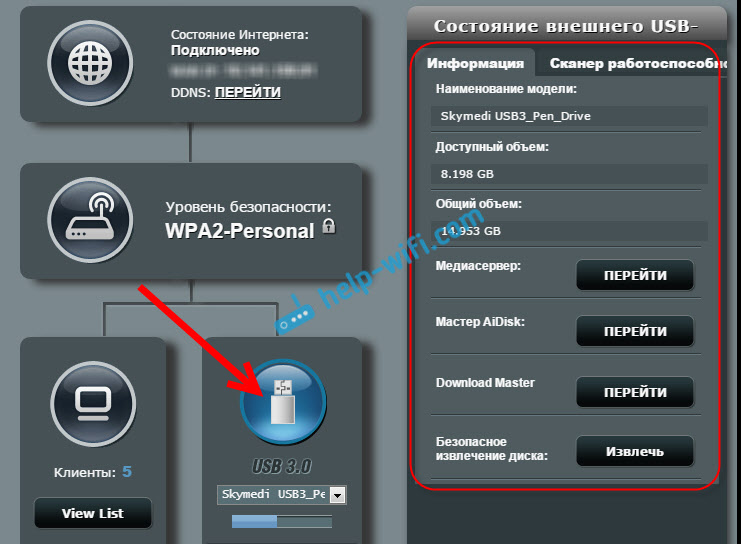
Bendra prieiga prie failų iš kompiuterio, TV ir mobiliųjų įrenginių
Kompiuteryje, Tiesiog atidarykite laidininką ir eikite į kairę dangtį kairėje Tinklas. Paspauskite dešinįjį pelės mygtuką tuščioje srityje ir pasirinkite Atnaujinimas. Maršrutizatorius turėtų pasirodyti skirtuke. Atidarykite jį.
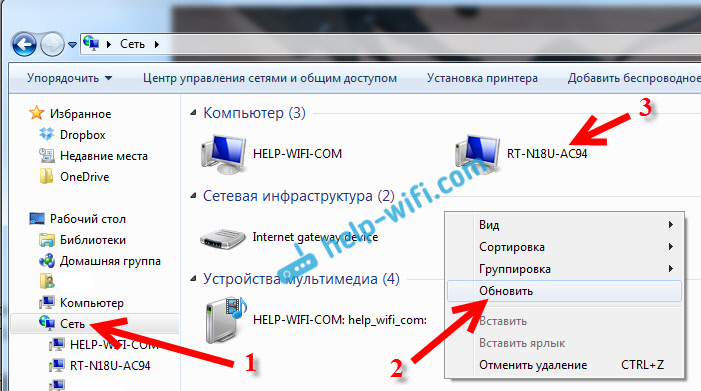
Pamatysite prijungto disko turinį. Bandant atidaryti bet kurį aplanką, pasirodys vartotojo vardas ir slaptažodis.
Dėmesys! Čia turite nurodyti vartotojo vardą ir slaptažodį, kuris naudojamas įvesti maršrutizatorių. Pagal numatytuosius nustatymus - administratorius ir administratorius.
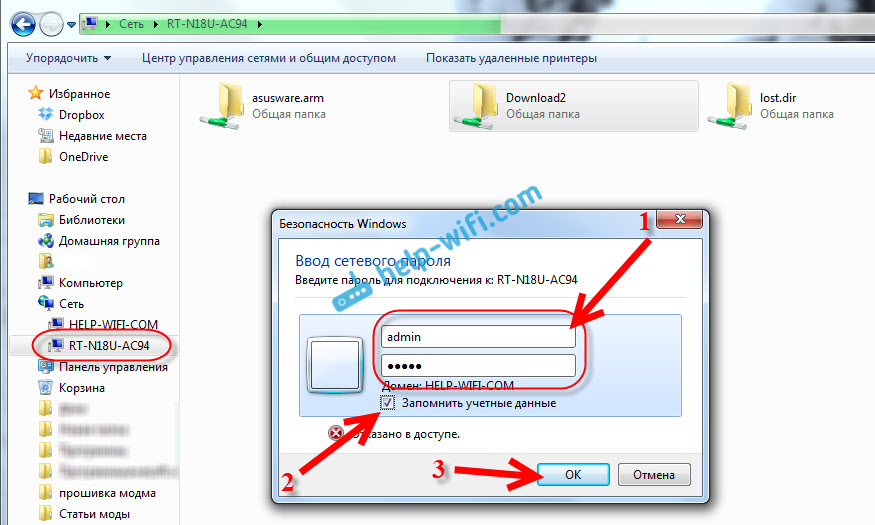
Jei teisingai nurodysite duomenis, tada aplankas bus atidarytas ir gausite prieigą prie savo disko. Galite nukopijuoti failus ten, ištrinti juos, sukurti aplankus ir pan. D.
Dėl tam tikrų priežasčių man nepavyko atidaryti aplankų, kuriuose yra rusų raidės. Pasirodė klaida: „Windows negali pasiekti ...“ Jei žinote, kodėl tai vyksta, tada rašykite komentaruose. Vėliau pabandysiu išspręsti šią problemą.
TV „Philips“ (galbūt turite dar vieną televizorių) iškart pamatė USB diską, prijungtą prie maršrutizatoriaus, arba veikiau žiniasklaidos serverį, kurį paleido pats maršrutizatorius (jis pradeda veikti iškart po to, kai prijungus diską, nieko nereikia apriboti). Norėdami pasiekti „Media Server“ failus, jums nereikia nurodyti slaptažodžio.
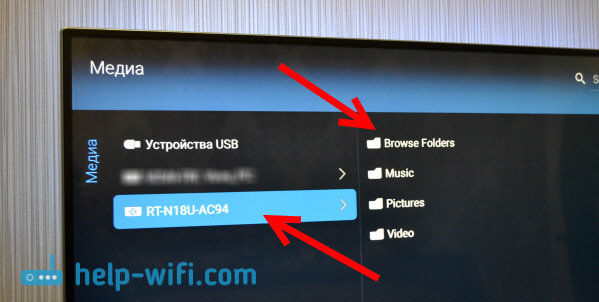
Jei turite Telefonas arba planšetinis kompiuteris „Android“, Tada galite atidaryti aplanką vietiniame tinkle naudodamiesi failų tvarkyklės „ES laidininku“. Įdiekite šią programą iš rinkos, atidarykite jame esantį LAN aplanką, ir ten pamatysite vietinį tinklo disko aplanką, prijungtą prie maršrutizatoriaus. Norėdami nurodyti prieigos slaptažodį, spustelėkite tinklo įrenginius, ten pasirodys redagavimo mygtukas. Spustelėkite jį ir nustatykite vartotojo vardą ir slaptažodį, pavyzdžiui, kompiuteryje.
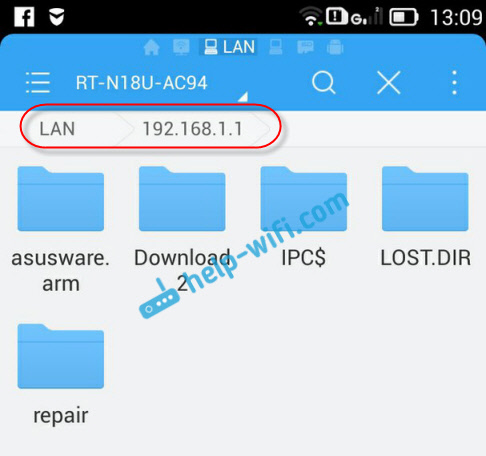
Tai viskas, visi įrenginiai, prijungti prie „ASUS“ maršrutizatoriaus. Net jei visi kompiuteriai bus išjungti ir norite žiūrėti filmą iš tinklo disko planšetiniame kompiuteryje, jums pasiseks jums pasisekti.
„Media Server“ (DLNA) ir visos prieigos prie failų nustatymas ASUS maršrutizatoriuose
„ASUS“ maršrutizatoriuose yra galimybė ne tik sukonfigūruoti prieigą prie tinklo disko, bet ir sukonfigūruoti „Media Server“ (DLNA) arba „iTunes“ serverį ir paleiskite bendrą FTP šaltinį. Kalbant apie žiniasklaidos serverį, jis įjungtas pagal numatytuosius nustatymus. Ir iškart po to, kai sujungimas pradeda veikti. Būtent jis rodomas per televizorių (nereikia nurodyti prieigos slaptažodžio). Ir jei jums reikia „iTunes“ serverio, tada jis gali būti suaktyvintas nustatymuose.
Norėdami pereiti prie bendros prieigos prie failų ir DLNA serverio „ASUS“ maršrutizatoriuose nustatymo, turite pereiti į nustatymus ir eiti į skirtuką USB programa - Failo/medijos serveris.
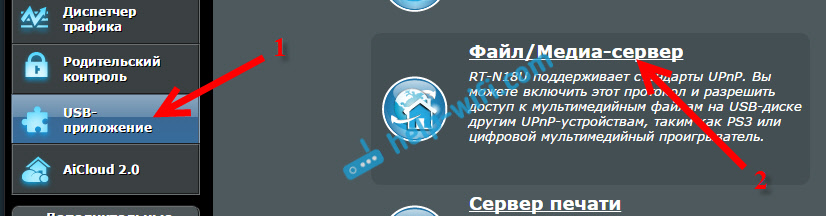
Yra trys skirtukai: „Media Server“, tinklo aplinka (SAMBA) / Cloud Disk ir bendras šaltinis FTP.
Bendrosios prieigos prie failų galima sukonfigūruoti skirtuke "Samba) / debesų diskas". Kaip aš parodžiau aukščiau, viskas ten veikia vienu metu. Bet jei reikia, galite padaryti kai kuriuos nustatymus. Pvz., Pakeiskite įrenginio pavadinimą, pakeiskite darbo grupę, įjunkite svečio įvestį (tokiu atveju jums nereikės nurodyti slaptažodžio, kad galėtumėte pasiekti diską), galite sukurti ir ištrinti vartotojus arba išjungti Bendra prieiga prie šaltinio.
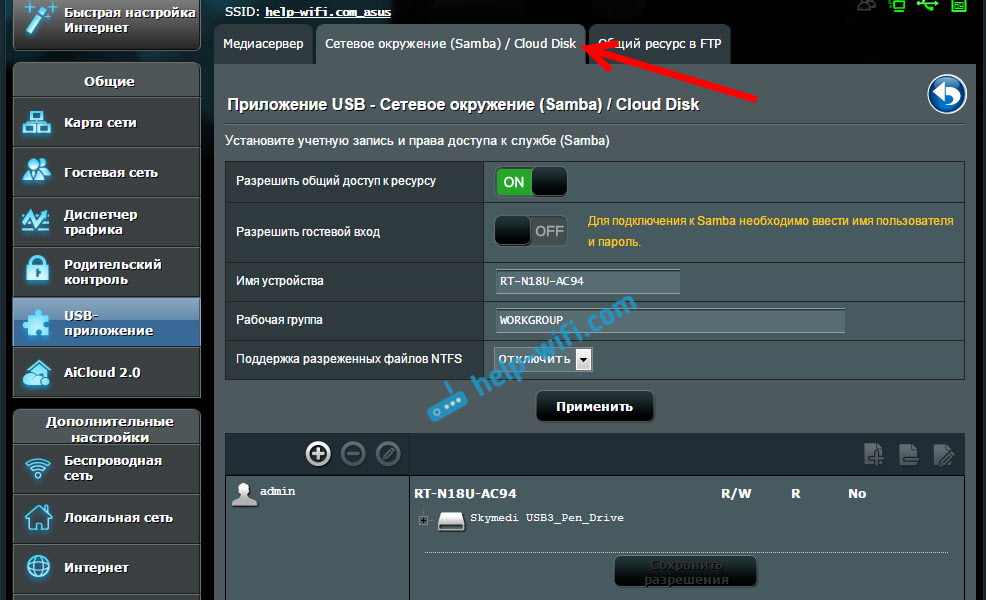
Bet žiniasklaidos serverio nustatymai ASUS RT-N18U:
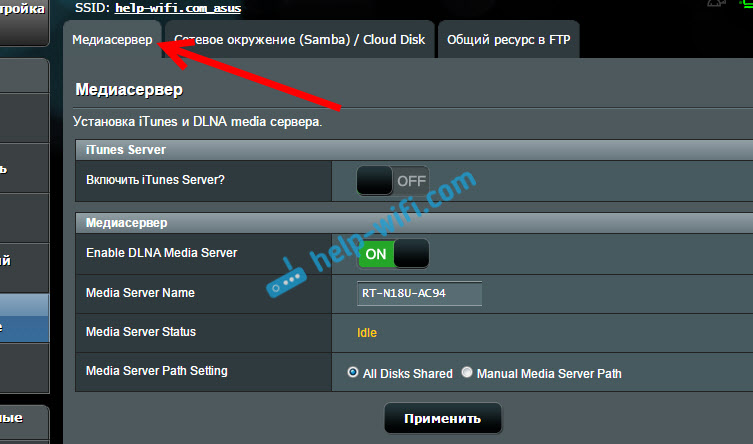
FTP derinimas, manau, kad mes nesvarstysime. Tai jau atskiro straipsnio tema.
Nustačius šias funkcijas, patariu gerai apsaugoti savo „Wi-Fi“ tinklą. Kad niekas negalėjo pasiekti jūsų failų.
Išvada
Jei turite „Asus“ maršrutizatorių su USB jungtimi (ten yra daugybė modelių: RT-AC56U, RT-AC87U, RT-N56U, RT-N65U, RT-N10U, DSL-N17U, RT-N14U ir kt.) Tada galite sukonfigūruoti be problemų „DLNA Media Server“, savo televizoriams ir bendrai prieigai prie failų iš kompiuterių ar mobiliųjų įrenginių. Ir svarbiausia, kad šie failai bus saugomi ne viename iš tinklo kompiuterių (kuriuos reikia laikyti visą laiką), o USB diske arba išoriniame standžiajame diske, prijungtame prie maršrutizatoriaus.
Palikite klausimus ir patarimus komentaruose. Sėkmės!
- « Kaip pakeisti slaptažodį su administratoriumi į kitą maršrutizatoriuje? Slaptažodžio pakeitimas, kad patektumėte į maršrutizatorių
- Kaip prijungti „Philips TV“ prie interneto per tinklo kabelį (LAN) per maršrutizatorių »

